Upravljanje zvoka HDMI lahko včasih postane zapleteno v namiznem okolju GNOME. Težava, s katero se srečujejo uporabniki pri predvajanju večpredstavnosti prek povezave HDMI, ni zvok. Za razliko od Windows in Mac OS Linux po privzetih nastavitvah ne zvoči neposredno v napravo HDMI.
Zvok je treba iz nastavitev zvoka ročno preklopiti na napravo HDMI, sicer se bo zvok še naprej predvajal prek zvočnikov računalnika, video pa se bo predvajal na viru HDMI, kot je zunanji monitor ali projektor.
V tej vadnici boste videli, kako enostavno prilagodite nastavitve za dodajanje izhodnih naprav na statusno ploščo. Tako boste lahko hitro spremenili zvočni izhod na zunanjo napravo.
Dodajanje naprav za izhod zvoka v meni stanja v Ubuntu in Fedori
1. korak: Najprej je treba omogočiti razširitve GNOME v računalnikih Ubuntu in Fedora. Oglejte si naš podroben vodnik s pomočjo spodnjih povezav in nadaljujte s korakom naprej.
Namestite razširitve lupine GNOME v Ubuntu
Namestite razširitve lupine GNOME v Fedoro
Korak 2) Z istim brskalnikom, v katerega ste v koraku (1) namestili razširitve lupine GNOME, pojdite na Izbirnik naprav za vhod in izhod zvoka.
Izbirnik naprav za vhod in izhod zvoka
Korak 3) Drsnik obrnite v položaj “ON” in namestite podaljšek.
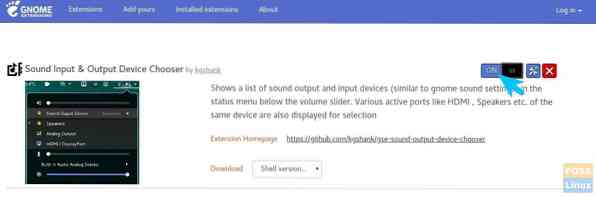
Korak 4) Če želite konfigurirati razširitev, pojdite na https: // extensions.gnome.org / local / page in kliknite »Nameščene razširitve."
Korak 5) Kliknite ikono zobnika poleg možnosti »Izbirnik naprav za vhod in izhod zvoka."
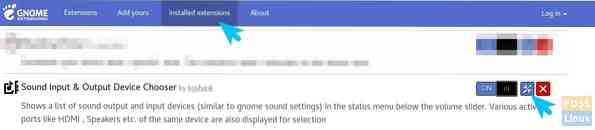
Korak 6) Privzeto privzeta nastavitev prikazuje tudi vhodne naprave v meniju stanja. Nastavitve lahko konfigurirate samo tako, da prikažejo izhodne naprave, tako da menija stanja ne boste prenatrpali.
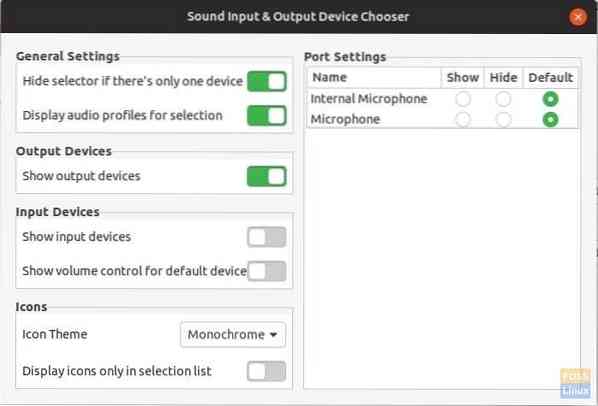
Korak 7) Nadaljujte in zdaj priključite povezavo HDMI in kliknite vrstico stanja. Videti bi morali profile HDMI Audio Audio Output, vključno s Stereo, Surround 5.1 in Surround 7.1. Profil lahko izberete za predvajanje zvoka prek HDMI.
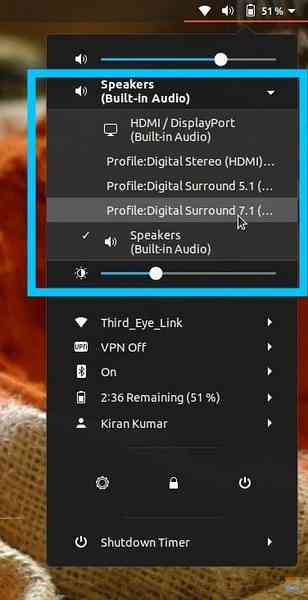
To je to!
 Phenquestions
Phenquestions



